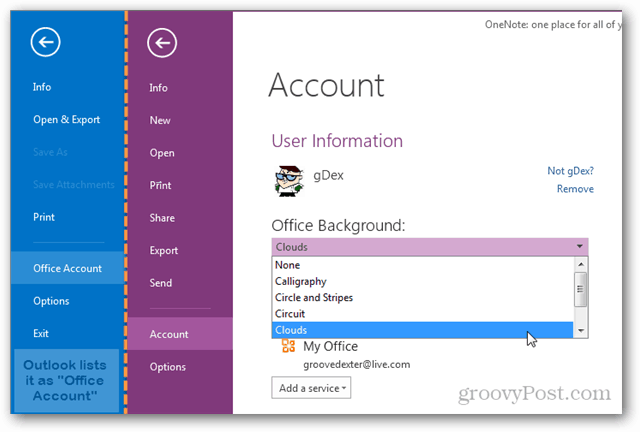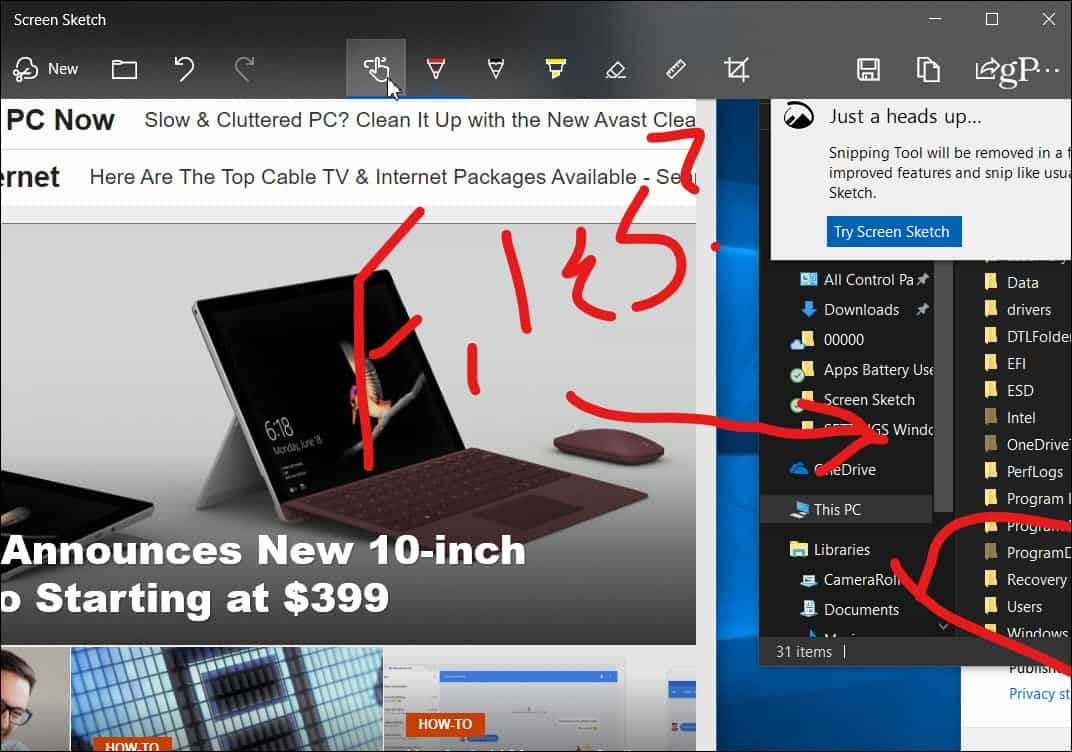Consejo de Office 2013: cambie la vista de la cinta de opciones
Oficina De Microsoft Microsoft Outlook 2013 / / March 19, 2020
La cinta de opciones en Office 2007 no se encontró con los brazos abiertos, pero ahora que los usuarios están acostumbrados, es difícil imaginar no tenerla. Office 2013 le permite cambiar entre tres vistas diferentes de la misma.
Hubo mucha discusión cuando Microsoft presentó por primera vez la cinta de opciones en Office 2007, aunque la mayoría fue negativa. Al principio también tenía mis dudas sobre la cinta, pero ahora no puedo imaginar no tenerla. Si te gusta un look más minimalista, aún puedes ocultar la cinta de opciones en Office 2013. Pero hay una función adicional que le permite cambiar entre tres vistas.
Cambiar la vista de la cinta de Outlook 2013
Abra uno de los programas de Office 2013 y haga clic en el icono de flecha en la parte superior derecha de la cinta (al lado de los botones Minimizar y Maximizar). Esto le dará las opciones de visualización de la cinta de opciones.
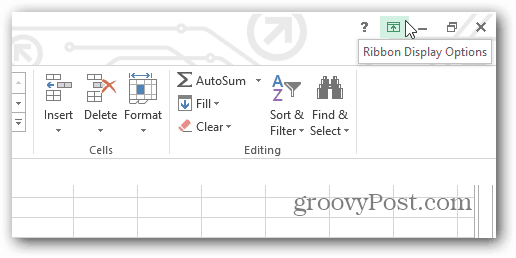
Ahora puede seleccionar Ocultar automáticamente, Mostrar pestañas o Mostrar pestañas y comandos, que es la vista de cinta predeterminada.
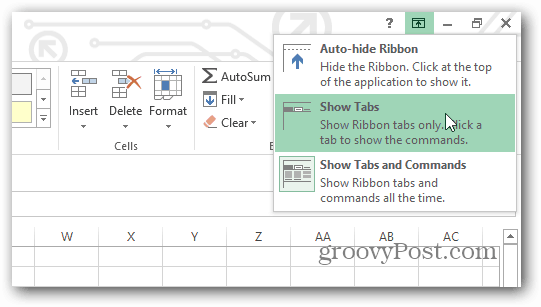
Aquí hay un ejemplo de solo mostrar pestañas en la cinta de opciones. Una vez que hagas clic en una pestaña, se mostrarán todas las opciones hasta que hayas terminado y solo cambiará a pestañas nuevamente.
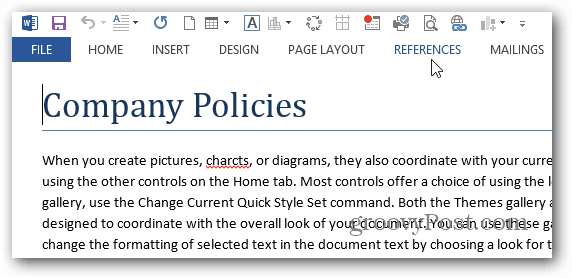
Nota: Una vez que realice un cambio en la vista de la cinta de opciones en un programa en el documento, será el mismo cada vez que abra uno nuevo en el mismo programa. Pero no afectará a otros programas. Por ejemplo, si configuro la cinta de opciones para mostrar solo pestañas en Word, cada vez que abro un nuevo documento de Word, solo mostrará pestañas. Pero si abro Outlook o Excel, la cinta de opciones será la vista predeterminada o la vista que establezca.
Los usuarios se acostumbran continuamente a la cinta de opciones, y se ha incorporado a muchos programas diferentes, y se incluye en el Explorador de archivos de Windows 8. Si finalmente ha aceptado la cinta de opciones en Office, pero no está listo para todo en Windows, consulte nuestro artículo sobre cómo minimizar la cinta del explorador u ocultarla permanentemente.